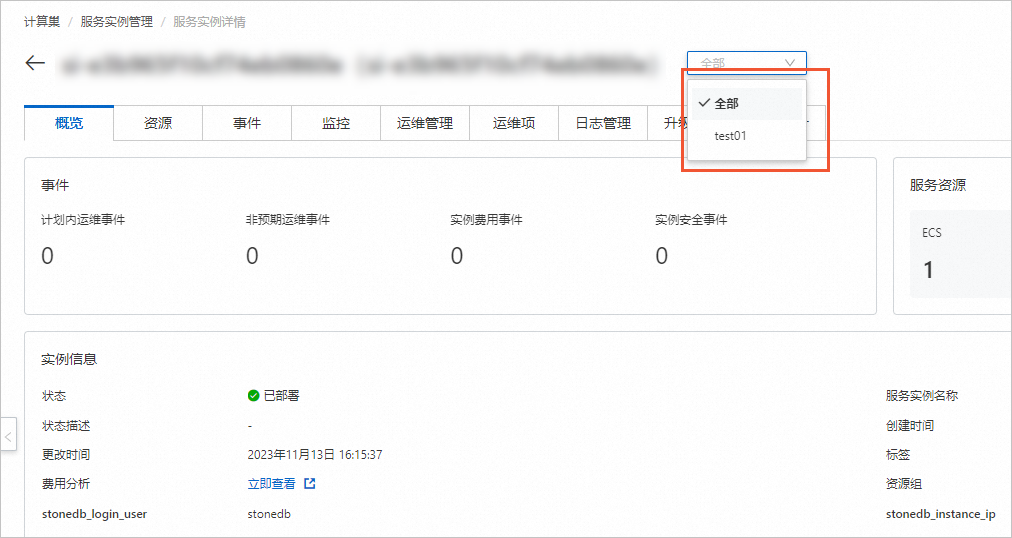創建私有部署服務時,您可以針對服務中包含的云資源進行分組配置。本文向您介紹配置應用分組的說明。
分組功能介紹
在創建私有部署服務的過程中,當服務包含多個功能模塊且需要設置不同的管理規則時,可以配置應用分組進行管理。設置分組后,您可以針對不同分組的資源,分別進行服務配置。例如:執行不同的升級和運維操作,升級操作的更多信息,請參見升級配置;設置不同的監控告警規則,更多信息,請參見運維通知說明。
創建包含應用分組的私有部署服務
登錄計算巢控制臺。
在左側導航欄中,選擇我的服務,并在我的服務頁面中選擇我創建的服務,然后單擊創建新服務。
在創建新服務界面,配置服務信息。
此處只列舉分組功能需要特別配置的參數,其他參數,請參考創建私有部署服務。
在應用分組區域,進行應用分組設置。
若您無需創建應用分組,計算巢會創建一個默認分組。默認分組中包含所有的資源。
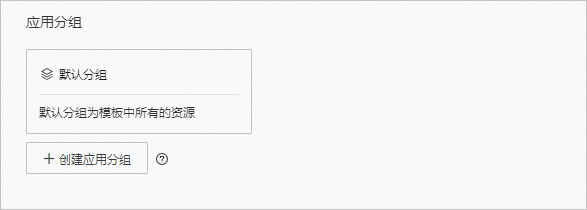
若您需要創建應用分組,可參考以下步驟進行創建。
單擊創建應用分組。
在創建應用分組彈框中,設置分組名稱,選擇該應用分組包含的資源名稱。然后單擊確定。
重要設置多個應用分組時,分組名稱不能重復。
每個資源只能歸屬于一個應用分組。
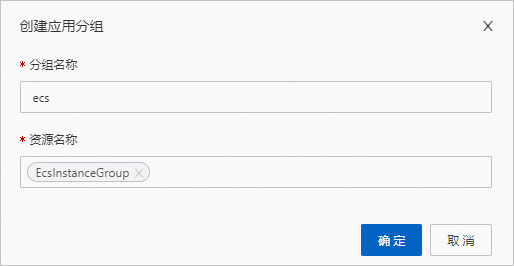
如果您需要創建多個應用分組,請重復上述操作。
單擊創建服務,并在彈出的確認彈窗中單擊確定。
您可在提示界面單擊去列表查看或去服務測試。
測試服務。
服務保存后,請對已創建的服務進行測試,以確保其正常可用。更多信息,請參見測試服務。
發布服務。
服務測試通過后,再提交審核,在審核通過后即可發布上線。更多信息,請參見上線服務。
對服務實例進行資源分組運維操作
服務實例創建完成后,若您的服務開啟了代運維功能,則服務創建者和服務使用者都可以對服務實例內的所有資源或者某個應用分組內的資源進行運維操作;若您的服務未開啟代運維功能,則只有服務使用者可以對服務實例內的所有資源或者某個應用分組內的資源進行運維操作。
登錄計算巢控制臺。
在左側導航欄中,單擊服務實例,然后在服務實例管理頁面,找到您需要運維操作的服務實例ID,進入服務實例詳情頁。
在服務實例詳情頁,您可以在服務實例ID后的選項框中,選擇全部或某個分組進行查看或運維操作。
說明部署日志和升級歷史僅支持整個服務實例級別的展示,不會隨著應用分組篩選條件而變化。